戴尔主板bios设置方法
想知道怎么设置戴尔电脑的BIOS吗?下面是我带来戴尔主板bios设置方法的内容,欢迎阅读!戴尔主板bios设置方法一:1,打开戴尔Dell电脑,当进入到标志画面时,马上按键盘上方的F12键,就能进入到快捷启动菜单。2,进入到快捷启动菜单后,选择USB Storage Device这一项,中文意思是“U盘存储盘”,尤于版本不同可能会有所差别,有的可能直接是U盘的名称,总的来说,一般带有USB一类词汇的就是U盘,然后按Enter键,就能马上从U盘启动,当然,你得在开机前就要把U盘插上才可以。如果想要从光盘启动,选择CD/DVD/CD-RW Drive这一项,然后按Enter键,就能马上从光盘启动,当然,也要先在光驱中放入系统光盘,这样,快捷启动方法就讲解完了。戴尔主板bios设置方法二:同样在开机进入到标志画面时,马上按下键盘左上角的F2键,就能进入到BIOS主界面,一般在标志画面出现时,在屏幕的右下方都会有进入BIOS按键提示,如果不记得或不知道,看一看就可以了。刚进入BIOS时,默认的是Main这一项,这里主要是设置时间,和一些硬件的显示,我们不要动这里面的选项。看了“戴尔主板bios设置方法”的内容的人还看:1. dell电脑bios设置方法2. 戴尔bios设置图解教程3. 戴尔怎么进bios系统4. Dell戴尔笔记本bios设置方法5. 戴尔bios怎么样设置和进入6. 戴尔BIOS设置从U盘启动的方法7. 常见bios设置图解教程8. dell台式机怎么进入bios9. 戴尔bios怎么恢复10. 戴尔台式机U盘启动怎样设置

u盘bios设置图解
BIOS设置程序是储存在BIOS芯片中的,BIOS芯片是主板上一块长方形或正方形芯片,只有在开机时才可以进行设置。那么你知道u盘bios设置图解么?接下来是我为大家收集的u盘bios设置图解,欢迎大家阅读: u盘bios设置图解设置U盘启动,不同的bios设置U盘启动方法均不同,以下为常见的三种方法: 1、Phoenix – AwardBIOS(2010年之后的电脑): 2、旧的Award BIOS(2009年电脑主板): 3、2002年电脑主板的一款BIOS: 1、Phoenix – AwardBIOS(2010年之后的电脑设置方法): 上图1:开机时按住Del键进入到该电脑的bios设置界面,选择高级bios设置Advanced BIOS Features。 上图2:在进入高级bios设置(Advanced BIOS Features)界面后,首先要选择硬盘启动优先级:Hard Disk Boot Priority。 上图3:在进入到硬盘启动优先级(Hard Disk Boot Priority)界面后,需使用小键盘上的加减符号(+、-)来选择与移动设备,要将U盘选择在最上面。然后,按住ESC键退出,这时会回到图2的bios设置界面。 上图4:完成上一步后,再选择第一启动设备(First Boot Device):该版本的BIOS这里没有U盘启动的“USB-HDD”、“USB-ZIP”同类的选项,选择移动设备“Removable”也不能正常启动。但是,选择“Hard Disk”就可以启动电脑。 2、旧的Award BIOS(2009年电脑主板bios设置u盘启动方法): 上图1-1:开机按住Del键进入到该电脑的bios设置界面,然后选择高级bios设置:Advanced BIOS Features。 上图2-1:在高级bios设置(Advanced BIOS Features)的界面,首先要选择硬盘启动优先级:Hard Disk Boot Priority 。 bios设置u盘启动教程图3-1 上图3-1:进入到硬盘启动优先级(Hard Disk Boot Priority)界面后。需要使用小键盘上的加减符号(+、-)来选择与移动设备,要将U盘启动选择在最上面。完成前面的步骤后按住ESC键退出,便会回到图2-1的设置界面。 bios设置u盘启动教程图4-1 上图4-1:在第一启动设备(First Boot Device)的界面里,有U盘的USB-ZIP、USB-HDD之类的相关选项,我们可以选择“Hard Disk”,也可以选择“USB-HDD”之类的选项,来启动该电脑。 3、2002年电脑主板的一款bios设置方法: bios设置u盘启动教程图1-2 上图1-2 选择Boot菜单界面设置中的U盘启动 bios设置u盘启动教程图2-2 上图2-2 :启动优先级设备选择(Boot Device Priority)在第一启动设备(1st Boot Device)里选择U盘。 如果在图1-2的硬盘驱动器“Hard Disk Drives”里面没有将U盘启动作为第一启动设备,那么,在这里就不会存在和显示U盘,如上图2-2所示。但是,我们可以选择移动设备“Removable Dev.”来作为第一启动设备; bios设置u盘启动教程图3-2 上图3-2 进入硬盘驱动器“Hard Disk Drives”界面,需要选择U盘启动作为第一启动设备“1st Drive”。如果之前在“Hard Disk Drives”里已经选择U盘启动为第一启动设备,如图3-2所示,那么在这个界面里就会显示有U盘,我们就可以选择U盘作为第一启动设备,如图4-2所示。 bios设置u盘启动教程图4-2 不同品牌主板进入bios设置u盘启动的启动热键是什么? 用户可以根据不同的电脑型号,选择相应的热键,直接启动U盘装系统工具设置(重要提示:在选择启动热键前,需先插入U盘方可) 组装机主板品牌笔记本品牌台式机 主板品牌启动按键笔记本品牌启动按键台式机品牌启动按键 华硕主板F8联想笔记本F12联想台式机F12 技嘉主板F12宏基笔记本F12惠普台式机F12 微星主板F11华硕笔记本ESC宏基台式机F12 映泰主板F9惠普笔记本F9戴尔台式机ESC 梅捷主板ESC或F12联想ThinkpadF12神舟台式机F12 七彩虹主板ESC或F11戴尔笔记本F12华硕台式机F8 华擎主板F11神舟笔记本F12方正台式机F12 斯巴达卡主板ESC东芝笔记本F12清华同方台式机F12 昂达主板F11三星笔记本F12海尔台式机F12 双敏主板ESCIBM笔记本F12明基台式机F8 翔升主板F10富士通笔记本F12 精英主板ESC或F11海尔笔记本F12 冠盟主板F11或F12方正笔记本F12 富士康主板ESC或F12清华同方笔记本F12 顶星主板F11或F12微星笔记本F11 铭瑄主板ESC明基笔记本F9 盈通主板F8技嘉笔记本F12 捷波主板ESCGateway笔记本F12 Intel主板F12eMachines笔记本F12 杰微主板ESC或F8索尼笔记本ESC 致铭主板F12苹果笔记本长按“option”键 磐英主板ESC 磐正主板ESC 冠铭主板F9 注意:上述未提到的电脑机型请尝试或参考相同的品牌常用启动热键 (注意:苹果笔记本在开机或重启时只要按住“option”键【即Alt键】不放,便可进入选择启动方式。) 看了“u盘bios设置图解”还想看: 1. BIOS里面如何设置开机U盘启动 2. bios怎么设置usb为优先启动项 3. bios设置u盘启动图解 4. 华擎主板bios怎么设置u盘启动 5. bios怎么设置U盘为第一启动项

bios设置图解教程是什么?
1.一般来说,想要进入BIOS设置非常简单,如果你是刚装好机器,首次开机,或者是更换了CPU等硬件,都会自动进入到BIOS设置界面,这是为了让你根据当前硬件来调整合适的BIOS设置,防止损坏。 2.简单模式的BIOS页面 目前的新主板都配置了图形化的支持鼠标操作的BIOS程序,比如上图这种图形化BIOS。 3.BIOS设置快捷键 上图是华硕主板的BIOS快捷键,想要快速进行BIOS设置都是依靠这个。 4.加载最佳化默认设置 这几个单词大家一定要眼熟,如果你不知道自己应该如何设置BIOS页面,并且也不准备努力了解每一个选项,只需要按动加载最佳化默认设置的快捷键然后OK就好,这款主板是F5(有些主板会是F3或F6),BIOS会自动根据你当前的处理器等设备进行自动设置,默认的预设可以适应绝大部分的情况。 5.Extreme Tweaker选项卡 开机按F2进入BIOS设置界面 用小键盘方向键选择第二项Devices(设备) 设备菜单下比较常用的一般是: USB setup(USB菜单) ATA Drive setup(ATA菜单) Network setup(网络菜单) USB setup(USB菜单)设置: 选择USB setup回车 在菜单中可以选择打开或关闭前置和后置USB接口 也可以选择单独关闭某个USB接口(根据自己需求设置即可) front USB ports(前置) rear USB ports(后置) 例如要关闭前置USB接口则选择front USB ports项回车,再选择Disabled(关闭) ATA菜单设置: 选择ATA Drive setup回车进入 这里Configure SATA as回车可以看到有IDE和SATA两个接口模式 IDE和SATA的区别这里就不多做介绍了,一般情况下XP系统用的是IDE,win7以上用的是SATA,如果搞错有可能会开机报7B蓝屏错误。 网络菜单设置: 选择Network setup回车进入 选择Boot agent回车 在3个选项中选择Disabled关闭网络代理 这样做的原因是:电脑开机自检时可以直接跳过代理检测而减少开机时间

BIOS怎么设置 BIOS设置图解教程
1、开机时,按F2,进入BIOS菜单。首先看到的是计算机信息菜单栏,包括计算机型号、BIOS版本,以及CPU、内存、硬盘、光驱等主要硬件信息。相关信息如下图: 2、下图是硬件组态设置。主要包括:时间、日期设置,无线网卡、硬盘接口模式、显卡、电耗提示音、因特尔虚拟化技术等设置。相关详细设置如下图(图中把AHCI写成ACHI了,特此更正): 3、下图是启动项设置。系统默认的设置是USB KEY,这就是为什么在插上U盘等移动介质时,计算机无法启动的原因所在。我们常用的启动项只有几种,一是硬盘启,二是光驱启动,三是U盘量产启动,四是U盘软启动。我们可以对这些启动项进行相应的调整。 调整方法:把光标移动到所需要调整的项,按数字键后面的“一”键,即可向下移动该选项。 4、下图是小编的重新设置的启动项,其实我们只需把硬盘启动调整到第一项就行了。在安装系统时,只需要开机按F12,就可以进行首先启动项设置。 5、下图是安全设置,包括超级用户密码和普通用户密码设置,以及启动设置与硬盘密码设置。相关设置如下图所解。一般来说,我们只需设置管超级用户密码就行了。如果硬盘中保存有重要信息,也可以设置硬盘密码。
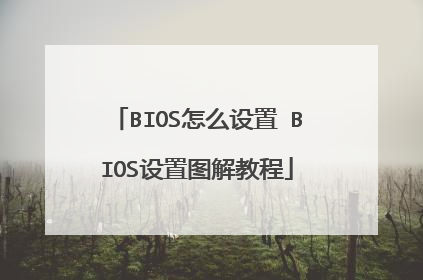
win7bios设置图解教程
win7bios设置图解教程,是怎么操作的呢?从BIOS设置的概念和意义出发,阐述了BIOS的工作进程,对BIOS设置,做了具体的图解,具体如何操作,下面由我来跟大家说说吧!win7bios设置图解教程方法步骤:1、开机按Del键进入BIOS设置界面,通过键盘上的四个方向键来进行选择操作,下面同理。选择高级BIOS设置:Advanced BIOS Features,如图所示:2、进入高级BIOS设置界面后,即Advanced BIOS Features界面,选择Hard Disk Boot Priority(硬盘启动优先级),如图所示:3、进入Hard Disk Boot Priority(硬盘启动优先级)界面后,选择U盘为第一启动盘,如图所示:4、按下enter键,选择Yes ,再按下F10进行保存(以BIOS界面上的保存说明为准),自动重新启动即可。

